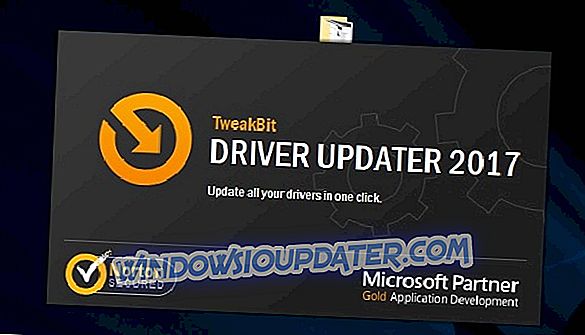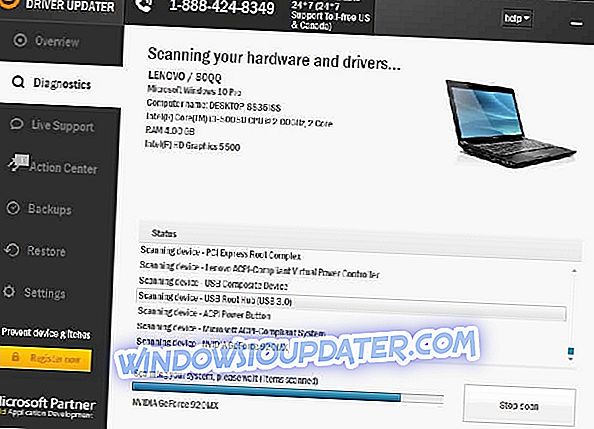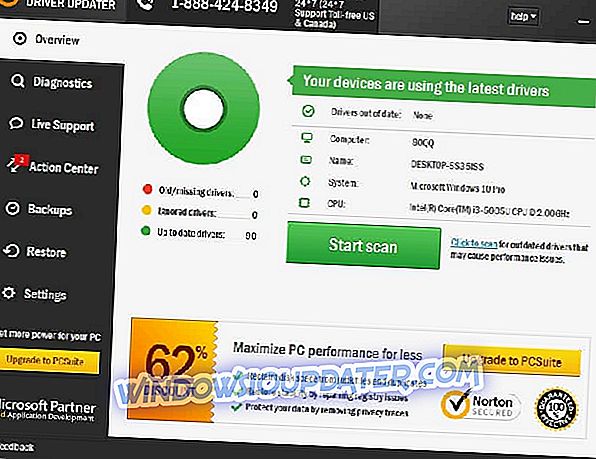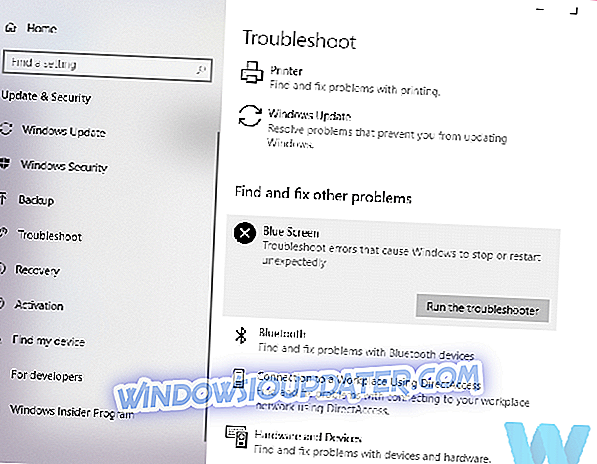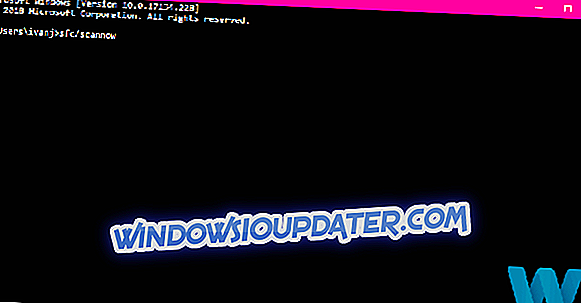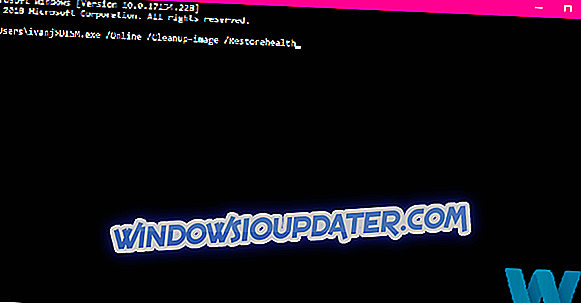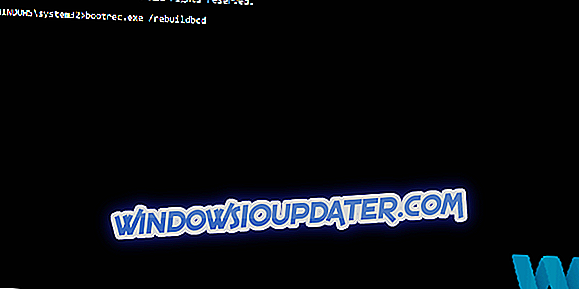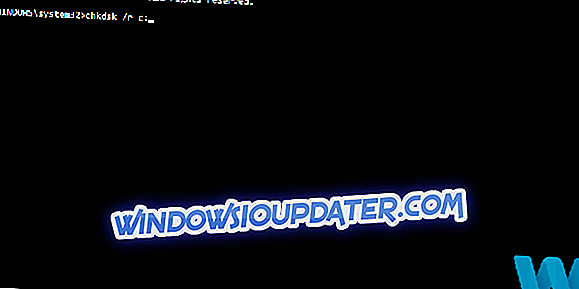Kesilapan Blue Screen of Death boleh menjadi masalah besar pada PC anda, tetapi sesetengahnya agak mudah untuk diperbaiki. Pengguna telah melaporkan ralat IRQL TIDAK GREATER ATAU EQUAL pada Windows 10, dan hari ini kami akan menunjukkan kepada anda bagaimana untuk memperbaikinya.
Bagaimana untuk membetulkan ralat IRQL TIDAK GREATER ATAU EQUAL BSoD?
- Kemas kini pemandu kad grafik anda
- Jalankan Penyelesaian Masalah BSOD
- Jalankan imbasan SFC
- Jalankan DISM
- Periksa cakera keras
- Muat turun versi lama pemandu kad grafik
- Semak RAM anda
- Semak perkakasan lain
- Keluarkan perisian yang bermasalah
- Pastikan Windows 10 dikemas kini
- Tetapkan semula Windows 10 anda
Langkah-langkah untuk membetulkan ralat IRQL TIDAK GREATER ATAU EQUAL
Penyelesaian 1 - Kemas kini pemacu kad grafik anda
Dalam kebanyakan kes, IRQL TIDAK GREATER OR_EQUAL disebabkan oleh pemandu kad grafik, dan untuk menyelesaikan masalah ini, kami dinasihatkan agar anda mengemas kini pemandu dengan versi terkini.
Memuat turun pemacu terkini adalah agak mudah, dan yang perlu anda lakukan adalah melawat laman web pengeluar kad grafik anda, cari kad grafik anda dan muat turun pemacu terkini untuknya. Selepas memasang pemacu terkini, ralat BSoD perlu diselesaikan.
Kemas kini pemandu secara automatik
Mencari pemandu sendiri boleh memakan masa. Oleh itu, kami menasihati anda untuk menggunakan alat yang akan melakukan ini secara automatik. Menggunakan pengemaskinian pemacu automatik pasti akan menyelamatkan anda dari kerumitan mencari pemandu secara manual, dan ia akan sentiasa memastikan sistem anda dikemas kini dengan pemandu terkini.
Updater Pemandu Tweakbit (diluluskan oleh Microsoft dan Norton Antivirus) akan membantu anda mengemaskini pemandu secara automatik dan mencegah kerosakan PC yang disebabkan oleh memasang versi pemacu yang salah. Selepas beberapa ujian, pasukan kami membuat kesimpulan bahawa ini adalah penyelesaian terbaik automatik.
Berikut adalah panduan ringkas cara menggunakannya:
- Muat turun dan pasang Pengemaskinian Pemandu TweakBit
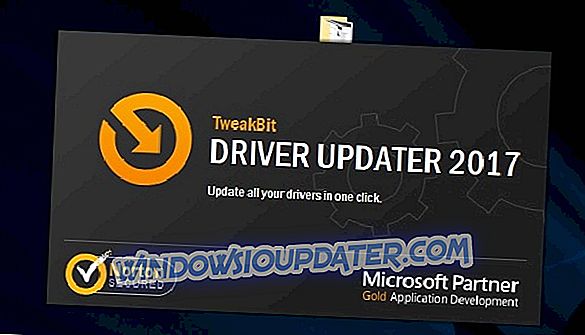
- Setelah dipasang, program akan mula mengimbas PC anda untuk pemandu yang sudah ketinggalan zaman secara automatik. Updater Pemandu akan menyemak versi pemacu anda yang dipasang terhadap pangkalan data awan versi terkini dan mencadangkan kemas kini yang betul. Apa yang perlu anda lakukan ialah tunggu sehingga imbasan selesai.
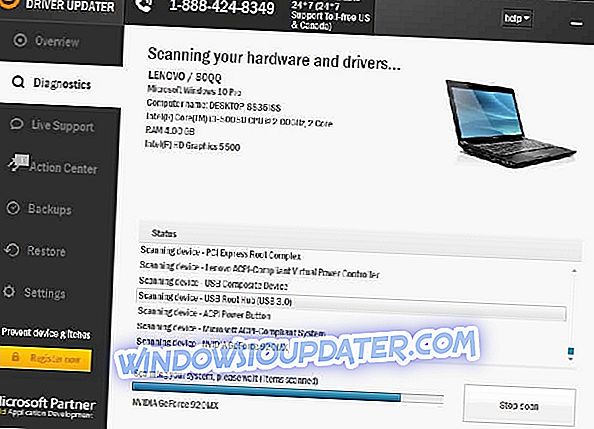
- Setelah selesai imbasan, anda akan mendapat laporan mengenai semua pemandu masalah yang terdapat pada PC anda. Semak senarai dan lihat jika anda ingin mengemas kini setiap pemandu secara individu atau sekaligus. Untuk mengemas kini satu pemandu pada satu masa, klik pautan 'Kemaskini pemandu' di sebelah nama pemandu. Atau cukup klik butang 'Kemas kini semua' di bahagian bawah untuk memasang semua kemas kini yang disyorkan secara automatik.
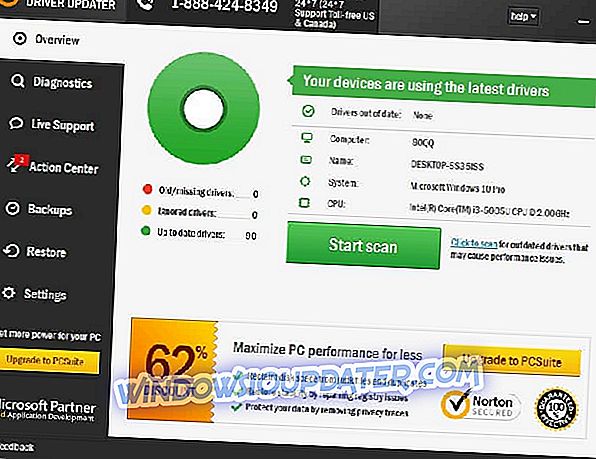
Nota: Sesetengah pemandu perlu dipasang dalam berbilang langkah supaya anda perlu memukul butang 'Kemaskini' beberapa kali sehingga semua komponen dipasang.
Penyelesaian 2 - Jalankan Penyelesai Masalah BSOD
Perkara seterusnya yang akan kita cuba adalah menjalankan alat penyelesaian masalah terbina dalam Windows 10. Alat ini boleh membantu anda menyelesaikan pelbagai masalah, termasuk masalah BSOD.
Inilah cara untuk menjalankan pemecah masalah terbina dalam Windows 10:
- Pergi ke apl Tetapan dan
- Navigasi ke bahagian Kemas Kini & Keselamatan .
- Pilih Selesaikan masalah dari menu di sebelah kiri.
- Pilih BSOD dari anak tetingkap kanan dan klik Jalankan penyelesai masalah .
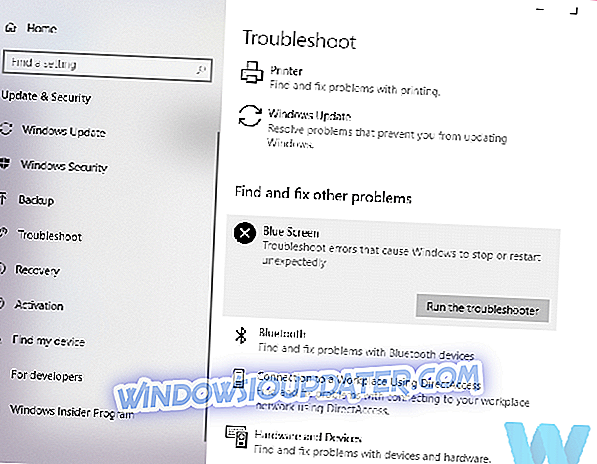
- Ikut arahan pada skrin untuk menyelesaikan penyelesai masalah.
Penyelesaian 3 - Jalankan imbasan SFC
Imbasan SFC adalah alat penyelesaian masalah lain yang boleh membantu dengan isu BSOD. Jadi, jika pemecah masalah terbina dalam Windows 10 tidak menyelesaikan masalah, imbasan SFC pastinya alat yang bernilai berjalan.
Inilah cara untuk menjalankan imbasan SFC di Windows 10:
- Pergi ke Cari, taip cmd, dan buka Prompt Perintah sebagai Pentadbir.
- Masukkan baris berikut dan tekan Enter: sfc / scannow
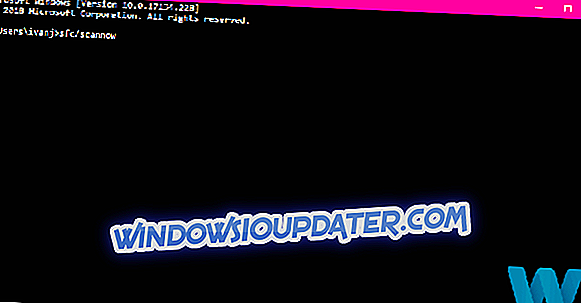
- Tunggu sehingga proses selesai (mungkin diperlukan beberapa saat).
- Sekiranya penyelesaian dijumpai, ia akan digunakan secara automatik.
- Sekarang, tutup Prompt Perintah dan mulakan semula komputer anda.
Penyelesaian 4 - Jalankan DISM
Alat penyelesaian masalah ketiga dan terakhir yang kami jalankan adalah DISM. Penempatan Pengendalian dan Pengurusan Imej adalah alat yang melancarkan semula imej sistem, dan menyelesaikan masalah yang mungkin dalam perjalanan. Oleh itu, ia mungkin berguna apabila berurusan dengan isu IRQL TIDAK BESAR atau EQUAL.
Kami akan membimbing anda melalui kedua-dua piawai dan prosedur yang menggunakan media pemasangan di bawah:
- Cara standard
- Klik kanan Mula dan buka Prompt Perintah (Admin).
- Tampal perintah berikut dan tekan Enter:
- DISM / Online / Cleanup-Image / RestoreHealth
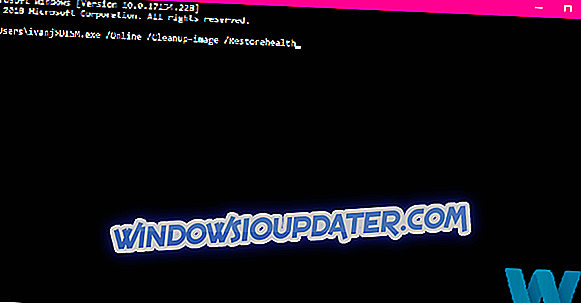
- DISM / Online / Cleanup-Image / RestoreHealth
- Tunggu sehingga pemindaian selesai.
- Mulakan semula komputer anda dan cuba pengemaskinian lagi.
- Dengan media pemasangan Windows
- Masukkan media pemasangan Windows anda.
- Klik kanan menu Mula dan, dari menu, pilih Prompt Perintah (Admin).
- Dalam baris arahan, ketik perintah berikut dan tekan Enter selepas setiap:
- dism / online / cleanup-image / scanhealth
- dism / online / cleanup-image / restorehealth
- Sekarang, ketik perintah berikut dan tekan Enter:
- DISM / Online / Cleanup-Image / RestoreHealth /source:WIM:X:SourcesInstall.wim:1 / LimitAccess
- Pastikan untuk menukar nilai X dengan huruf pemacu yang dipasang dengan pemasangan Windows 10.
- Selepas prosedur selesai, mulakan semula komputer anda.
Penyelesaian 5 - Periksa cakera keras
Sekiranya anda mempunyai partition yang rosak atau ada yang lain yang salah dengan cakera keras anda, masalah BSOD adalah mungkin. Untuk memastikan tidak demikian, kami akan menjalankan perintah chkdsk yang akan mengesan cakera keras anda secara berterusan, dan menyelesaikan isu-isu yang berpotensi.
Inilah caranya untuk menjalankan arahan chkdsk di Windows 10:
- Masukkan Permulaan Lanjutan (Mula semula komputer anda sambil memegang kekunci Shift ).
- Pilih Penyelesaian Masalah> Pilihan Lanjutan .
- Pilih Prompt Perintah dari senarai pilihan.
- Apabila Prompt Perintah muncul, masukkan garisan berikut dan tekan Enter selepas setiap baris untuk menjalankannya:
- bootrec.exe / rebuildbcd
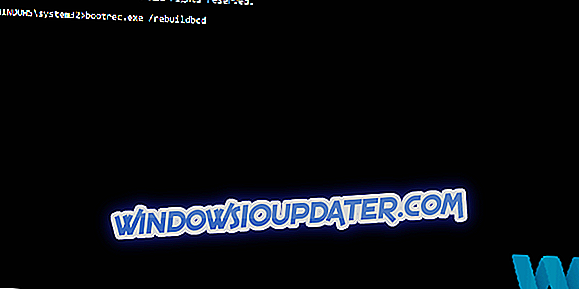
- bootrec.exe / fixmbr
- bootrec.exe / fixboot
- bootrec.exe / rebuildbcd
- Sesetengah pengguna juga mencadangkan bahawa anda perlu menjalankan perintah tambahan chkdsk juga. Untuk melaksanakan arahan ini, anda perlu tahu huruf pemacu untuk semua partition cakera keras anda. Dalam Prompt Perintah anda harus memasukkan yang berikut (tetapi ingat untuk menggunakan huruf yang sepadan dengan partition pemacu keras anda pada PC anda):
- chkdsk / rc:
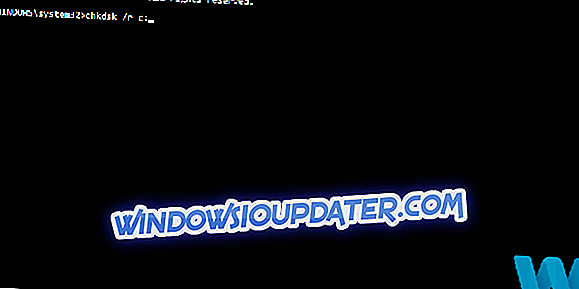
- c hkdsk / rd:
Ini adalah contoh sahaja, jadi ingatlah bahawa anda perlu melakukan perintah chkdsk untuk setiap partition pemacu keras yang anda miliki.
- chkdsk / rc:
- Mulakan semula komputer anda dan semak apakah masalah itu telah diselesaikan.
Penyelesaian 6 - Muat turun versi lama pemandu kad grafik
Seperti yang telah disebutkan sebelumnya, sentiasa baik untuk memastikan pemacu anda dikemas kini, tetapi dalam beberapa kes yang jarang berlaku, versi lama perisian pemacu mungkin lebih baik. Beberapa pemilik Intel Graphics (HD) 3000 telah melaporkan bahawa dengan menggunakan versi lama pemacu, ralat IRQL TIDAK GREATER ATAU EQUAL telah diselesaikan. Perlu diingat bahawa penyelesaian ini boleh berfungsi untuk pemilik bukan Intel juga, dan jika pemandu terbaru tidak berfungsi untuk anda mungkin anda harus menggunakan versi lama.
Penyelesaian 7 - Semak RAM anda
RAM sering menjadi punca bagi banyak kesilapan BSoD, dan IRQL TIDAK BESAR ATAU EQUAL tidak terkecuali. Bilangan pengguna melaporkan bahawa modul RAM yang rosak menyebabkan masalah untuk mereka, jadi jika anda mempunyai masalah ini, anda mungkin mahu mengganti RAM anda. Pengguna melaporkan bahawa MemTest86 + dan alat yang sama tidak menunjukkan kesilapan memori, tetapi untuk sebab tertentu, modul RAM tidak serasi penuh dengan motherboard, dan itu adalah penyebab kesalahan IRQL TIDAK BESAR ATAU EQUAL BSoD.
Penyelesaian 8 - Semak perkakasan lain
Kesalahan BSOD yang paling biasa disebabkan oleh RAM yang rosak, tetapi komponen perkakasan lain juga boleh menyebabkan kesilapan ini nyata. Kerap kali motherboard anda boleh menyebabkan ralat IRQL TIDAK GREATER ATAU EQUAL, jadi anda mungkin ingin memeriksa jika ia berfungsi dengan baik.
Sebagai tambahan kepada motherboard, terdapat laporan bahawa pemicu keras atau kad grafik yang salah dapat menyebabkan kesilapan ini, jadi anda mungkin perlu melakukan pemeriksaan menyeluruh terhadap perkakasan anda. Sekiranya anda tidak tahu bagaimana untuk melakukan ini, kami menasihati anda untuk membawa PC anda ke kedai pembaikan dan meminta mereka untuk ini.
Selain perkakasan yang rosak, perkakasan tambahan anda yang baru-baru ini dapat menyebabkan masalah juga. Jika anda memasang apa-apa perkakasan baru, seperti cakera keras baru, RAM, kad grafik, atau apa-apa yang serupa, ia mungkin tidak serasi dengan motherboard anda, dan ini boleh menyebabkan ralat BSoD ini muncul. Untuk menyelesaikan masalah ini, kami menasihatkan anda untuk menggantikan apa-apa perkakasan baru-baru ini dan lihat jika PC anda berfungsi dengan baik tanpa ia.
Penyelesaian 9 - Keluarkan perisian yang bermasalah
Alat tertentu boleh menyebabkan ralat IRQL TIDAK BESAR ATAU EQUAL muncul, dan untuk memperbaiki kesilapan ini, anda perlu mengeluarkan alat ini dari PC anda. Alat VPN atau penyulitan tertentu boleh menyebabkan kesilapan BSOD, jadi jika anda menggunakan mana-mana orang yang memastikan bahawa anda mengeluarkannya.
Sebagai tambahan kepada alat-alat yang disebutkan di atas, itu patut disebutkan bahawa perisian antivirus sering dapat menyebabkan kesalahan IRQL TIDAK GREATER ATAU EQUAL. Hampir mana-mana perisian antivirus boleh menyebabkan kesilapan BSoD, dan untuk menyelesaikan masalah ini, kami dinasihatkan agar anda mengeluarkan perisian antivirus yang sedang dipasang.
Untuk menghapuskan perisian antivirus sepenuhnya, kami amat menasihatkan anda menggunakan salah satu pembekal yang berdedikasi. Kebanyakan syarikat antivirus mempunyai alat pencuci yang tersedia di laman web mereka, dan anda boleh memuat turun dan menggunakannya untuk memadam sepenuhnya program antivirus tertentu dari PC anda.
Setelah anda mengeluarkan perisian antivirus anda, anda boleh cuba memasangnya semula, atau anda boleh memasang sebarang perisian antivirus lain.
Penyelesaian 10 - Jauhkan Windows 10 anda sehingga kini
Kesilapan BSoD sering disebabkan oleh isu ketidakserasian, dan untuk mengelakkan masalah yang berpotensi, kami menasihati anda untuk mengemas kini Windows 10 dengan kerap. Kebanyakan masalah ketidakcocokan dan kecacatan keselamatan ditetapkan melalui Kemas Kini Windows, jadi untuk mengelakkan ralat IRQL TIDAK GREATER ATAU EQUAL, pastikan Windows 10 anda up to date.
Penyelesaian 11 - Tetapkan semula Windows 10 anda
Menetapkan semula Windows 10 akan memusnahkan kebanyakan fail anda pada pemacu C anda, jadi jika anda memutuskan untuk menggunakan langkah ini, kami menasihati anda untuk membuat cadangan terlebih dahulu. Menjalankan seting Windows 10 agak mudah dan anda boleh melakukannya dengan mengikuti langkah-langkah berikut:
- Restart komputer anda beberapa kali semasa ia boot supaya ia boleh memasuki mod Pembaikan Automatik.
- Pilih Penyelesaian Masalah> Tetapkan semula PC ini .
- Pilih Buang Semua> Hanya pemacu di mana Windows dipasang .
- Tunggu proses selesai.
Proses ini akan memadamkan semua fail dari pemacu C anda, dan jika masalah berterusan walaupun selepas anda melakukan reset Windows 10, anda harus memeriksa PC anda untuk perkakasan yang rosak. Kami sangat mengesyorkan anda memuat turun alat ini (100% selamat dan diuji oleh kami) untuk memperbaiki pelbagai masalah PC, seperti kegagalan perkakasan, tetapi juga kehilangan fail dan perisian hasad.
IRQL TIDAK BESAR ATAU EQUAL Blue Screen of Death kesalahan boleh menyebabkan banyak masalah, tetapi ia boleh diperbaiki dengan menggunakan salah satu penyelesaian kami. Pada masa lalu, kami juga meliputi ralat irql_not_less_or_equal BSOD, jadi anda mungkin ingin menyemak artikel itu juga.
Nota Editor: Jawatan ini pada asalnya diterbitkan pada bulan Jun 2016 dan telah sejak dirubah dan dikemaskini sepenuhnya untuk kesegaran, ketepatan, dan komprehensif.